Het CDN (Content Delivery Network) van Office 365 gebruiken met SharePoint Online
U kunt het ingebouwde Office 365 Content Delivery Network (CDN) gebruiken om statische assets te hosten voor betere prestaties voor uw SharePoint Online-pagina's. De Office 365 CDN verbetert de prestaties door statische assets in de cache op te slaan in de cache van de browsers die ze aanvragen, wat helpt downloads te versnellen en latentie te verminderen. De Office 365 CDN maakt ook gebruik van het HTTP/2-protocol voor verbeterde compressie en HTTP-pipelining. De Office 365 CDN-service maakt deel uit van uw SharePoint Online-abonnement.
Voorzichtigheid
Omdat installatiekopieën nu automatisch worden beheerd in een privé-CDN dat door de SharePoint Online-service wordt beheerd, wordt het handmatig geconfigureerde privé-CDN afgeschaft. Dit gedrag betekent dat klanten geen privé-CDN meer hoeven te configureren. De aanbevolen procedure blijft ongewijzigd als installatiekopieën automatisch worden gehost via het door de service beheerde privé-CDN. Openbaar CDN blijft beschikbaar voor alle andere bestandstypen (bijvoorbeeld CSS en JS). Klanten die privé-CDN gebruiken voor andere bestandstypen dan afbeeldingen, moeten deze bestanden verplaatsen naar openbaar CDN. We raden openbaar CDN aan voor deze bestandstypen om de prestaties te verbeteren.
Opmerking
Het Office 365 CDN is alleen beschikbaar voor tenants in de productiecloud (wereldwijd). Tenants in de clouds van de Amerikaanse overheid en China bieden momenteel geen ondersteuning voor het Office 365 CDN.
Het Office 365 CDN bestaat uit meerdere CDN's waarmee u statische assets op meerdere locaties of origins kunt hosten en deze kunt bedienen vanuit wereldwijde netwerken met hoge snelheid. Afhankelijk van het soort inhoud dat u wilt hosten in de Office 365 CDN, kunt u openbare origins, privé-origins of beide toevoegen. Zie Kiezen of elke oorsprong openbaar of privé moet zijn voor meer informatie over het verschil tussen openbare en privé-oorsprongen.
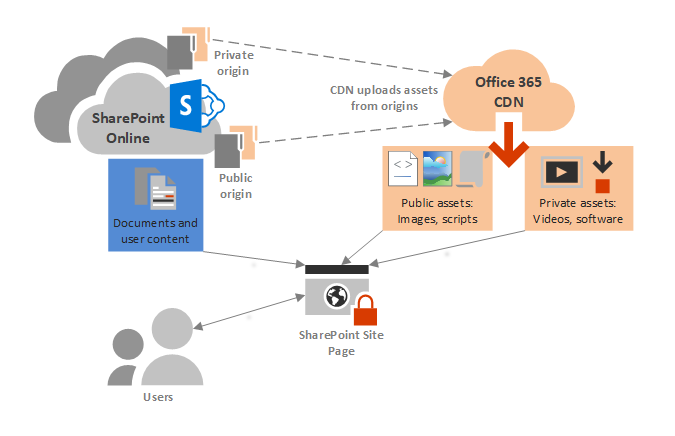
Als u al bekend bent met de manier waarop CDN's werken, hoeft u slechts enkele stappen uit te voeren om de Office 365 CDN voor uw tenant in te schakelen. In dit artikel wordt beschreven hoe. Lees verder voor informatie over hoe u aan de slag kunt met het hosten van uw statische assets.
Tip
Er zijn andere door Microsoft gehoste CDN's die kunnen worden gebruikt met Office 365 voor gespecialiseerde gebruiksscenario's, maar die in dit onderwerp niet worden besproken omdat ze buiten het bereik van de Office 365 CDN vallen. Zie Andere Microsoft CDN's voor meer informatie.
Ga terug naar Netwerkplanning en prestaties afstemmen voor Office 365.
Overzicht van het werken met de Office 365 CDN in SharePoint Online
Als u de Office 365 CDN voor uw organisatie wilt instellen, voert u de volgende basisstappen uit:
De implementatie van het Office 365 CDN plannen
- Bepaal welke statische assets u wilt hosten op het CDN.
- Bepaal waar u uw assets wilt opslaan. Deze locatie kan een SharePoint-site, -bibliotheek of -map zijn en wordt een origin genoemd.
- Kies of elke oorsprong openbaar of privé moet zijn. U kunt meerdere oorsprongen van zowel openbare als privétypen toevoegen.
Het CDN instellen en configureren met behulp van PowerShell of de CLI voor Microsoft 365
- Het CDN instellen en configureren met behulp van de SharePoint Online Management Shell
- Het CDN instellen en configureren met behulp van PnP PowerShell
- Het CDN instellen en configureren met behulp van de CLI voor Microsoft 365
Wanneer u deze stap voltooit, krijgt u de volgende resultaten:
- Het CDN is ingeschakeld voor uw organisatie.
- U hebt uw oorsprongen toegevoegd en elke oorsprong geïdentificeerd als openbaar of privé.
Zodra u klaar bent met het instellen, kunt u de Office 365 CDN in de loop van de tijd beheren door:
- Assets toevoegen, bijwerken en verwijderen
- Oorsprongen toevoegen en verwijderen
- CDN-beleid configureren
- Schakel indien nodig het CDN uit
Zie ten slotte Uw CDN-assets gebruiken voor meer informatie over toegang tot uw CDN-assets vanuit zowel openbare als privé-origins.
Zie Problemen met de Office 365 CDN oplossen voor hulp bij het oplossen van veelvoorkomende problemen.
De implementatie van het Office 365 CDN plannen
Voordat u het Office 365 CDN voor uw Office 365 tenant implementeert, moet u rekening houden met de volgende factoren als onderdeel van uw planningsproces.
- Bepalen welke statische assets u wilt hosten op het CDN
- Bepalen waar u uw assets wilt opslaan
- Kiezen of elke oorsprong openbaar of privé moet zijn
Bepalen welke statische assets u wilt hosten op het CDN
Over het algemeen zijn CDN's het meest effectief voor het hosten van statische assets of assets die niet vaak worden gewijzigd. Een goede vuistregel is om bestanden te identificeren die aan een aantal of al deze voorwaarden voldoen:
- Statische bestanden die zijn ingesloten op een pagina (zoals scripts en afbeeldingen) die een aanzienlijk effect kunnen hebben op de laadtijden van pagina's.
- Grote bestanden, zoals uitvoerbare bestanden en installatiebestanden.
- Resourcebibliotheken die code aan de clientzijde ondersteunen.
Als u bijvoorbeeld herhaaldelijk aangevraagde kleine bestanden (site-installatiekopieën en scripts) toevoegt aan een CDN-oorsprong, kunt u de prestaties van siterendering aanzienlijk verbeteren en de belasting van uw SharePoint Online-sites stapsgewijs verminderen. Grotere bestanden (uitvoerbare installatiebestanden) kunnen worden gedownload van het CDN, wat een positief prestatie-effect oplevert en de belasting op uw SharePoint Online-site vervolgens afbouwt, zelfs als ze niet zo vaak worden geopend.
Prestatieverbetering per bestand is afhankelijk van veel factoren, waaronder de nabijheid van de client bij het dichtstbijzijnde CDN-eindpunt, tijdelijke omstandigheden op het lokale netwerk, enzovoort. Veel statische bestanden zijn klein en kunnen in minder dan een seconde van Office 365 worden gedownload. Een webpagina kan echter veel ingesloten bestanden bevatten met een cumulatieve downloadtijd van enkele seconden. Het leveren van deze bestanden vanuit het CDN kan de totale laadtijd van de pagina aanzienlijk verkorten. Zie Welke prestatieverbeteringen biedt een CDN? voor een voorbeeld.
Bepalen waar u uw assets wilt opslaan
Het CDN haalt uw assets op van een locatie die een oorsprong wordt genoemd. Een oorsprong kan een SharePoint-site, documentbibliotheek of map zijn die toegankelijk is via een URL. U hebt een grote flexibiliteit wanneer u oorsprongen voor uw organisatie opgeeft. U kunt bijvoorbeeld meerdere origins of één oorsprong opgeven waar u al uw CDN-assets wilt plaatsen. U kunt ervoor kiezen om zowel openbare als persoonlijke origins voor uw organisatie te hebben. De meeste organisaties kiezen ervoor om een combinatie van de twee te implementeren.
U kunt een nieuwe container maken voor uw origins, zoals mappen of documentbibliotheken, en bestanden toevoegen die u beschikbaar wilt maken vanuit het CDN. Dit is een goede aanpak voor een specifieke set assets die u beschikbaar wilt maken vanuit het CDN en u wilt de set CDN-assets beperken tot alleen die bestanden in de container.
U kunt ook een bestaande siteverzameling, site, bibliotheek of map configureren als een origin, waardoor alle in aanmerking komende assets in de container beschikbaar zijn vanuit het CDN. Voordat u een bestaande container als oorsprong toevoegt, is het belangrijk dat u op de hoogte bent van de inhoud en machtigingen, zodat u assets niet per ongeluk blootstelt aan anonieme toegang of onbevoegde gebruikers.
U kunt CDN-beleid definiëren om inhoud in uw origins uit te sluiten van het CDN. CDN-beleid sluit assets in openbare of persoonlijke origins uit op kenmerken zoals bestandstype en siteclassificatie en worden toegepast op alle oorsprongen van het CdnType (privé of openbaar) dat u opgeeft in het beleid. Als u bijvoorbeeld een privé-origin toevoegt die bestaat uit een site die meerdere subsites bevat, kunt u een beleid definiëren om sites uit te sluiten die zijn gemarkeerd als Vertrouwelijk , zodat inhoud van sites waarop de classificatie is toegepast, niet wordt geleverd vanuit het CDN. Het beleid is van toepassing op inhoud van alle privé-origins die u aan het CDN hebt toegevoegd.
Houd er rekening mee dat hoe groter het aantal oorsprongen, hoe groter het effect op de tijd die de CDN-service nodig heeft om aanvragen te verwerken. We raden u aan het aantal oorsprongen zo veel mogelijk te beperken.
Kiezen of elke oorsprong openbaar of privé moet zijn
Wanneer u een oorsprong identificeert, geeft u op of deze openbaar of privé moet worden gemaakt. Toegang tot CDN-assets in openbare origins is anoniem en CDN-inhoud in privé-origins wordt beveiligd door dynamisch gegenereerde tokens voor een betere beveiliging. Ongeacht welke optie u kiest, doet Microsoft al het zware werk voor u als het gaat om het beheer van het CDN zelf. U kunt ook later van gedachten veranderen nadat u het CDN hebt ingesteld en uw oorsprong hebt geïdentificeerd.
Zowel openbare als privéopties bieden vergelijkbare prestatieverbeteringen, maar elk heeft unieke kenmerken en voordelen.
Openbare oorsprongen binnen de Office 365 CDN zijn anoniem toegankelijk en gehoste assets kunnen worden geopend door iedereen die de URL naar de asset heeft. Omdat de toegang tot inhoud in openbare origins anoniem is, moet u deze alleen gebruiken voor het opslaan van niet-gevoelige algemene inhoud, zoals JavaScript-bestanden, scripts, pictogrammen en afbeeldingen.
Privé-origins binnen de Office 365 CDN bieden privétoegang tot gebruikersinhoud, zoals SharePoint Online-documentbibliotheken, sites en eigen afbeeldingen. Toegang tot inhoud in privé-origins wordt beveiligd door dynamisch gegenereerde tokens, zodat deze alleen toegankelijk zijn voor gebruikers met machtigingen voor de oorspronkelijke documentbibliotheek of opslaglocatie. Privé-origins in het Office 365 CDN kunnen alleen worden gebruikt voor SharePoint Online-inhoud en u hebt alleen toegang tot assets in privé-origins via omleiding vanuit uw SharePoint Online-tenant.
Meer informatie over hoe CDN-toegang tot assets in een privé-origin werkt, vindt u in Assets gebruiken in privé-origins.
Kenmerken en voordelen van het hosten van assets in openbare origins
Assets die beschikbaar zijn in een openbare oorsprong, zijn anoniem toegankelijk voor iedereen.
Belangrijk
U mag resources die gebruikersgegevens bevatten of die als gevoelig worden beschouwd voor uw organisatie nooit in een openbare oorsprong plaatsen.
Als u een asset van een openbare oorsprong verwijdert, kan de asset maximaal 30 dagen beschikbaar blijven vanuit de cache. Koppelingen naar de asset in het CDN worden echter binnen 15 minuten ongeldig.
Wanneer u opmaakmodellen (CSS-bestanden) host in een openbare oorsprong, kunt u relatieve paden en URI's in de code gebruiken. Dit resultaat betekent dat u kunt verwijzen naar de locatie van achtergrondafbeeldingen en andere objecten ten opzichte van de locatie van de asset die deze aanroept.
Hoewel u de URL van een openbare oorsprong kunt maken, moet u voorzichtig zijn, de eigenschap paginacontext gebruiken en de richtlijnen hiervoor volgen. Als toegang tot het CDN niet meer beschikbaar is, wordt de URL niet automatisch omgezet in uw organisatie in SharePoint Online en kan dit leiden tot verbroken koppelingen en andere fouten. De URL kan ook worden gewijzigd, dus u moet deze niet hard coden naar de huidige waarde.
De standaardbestandstypen die zijn opgenomen voor openbare origins zijn:
.css,.eot,.gif,.jpeg.ico,.jpg, ,.js,.png.map, ,.svg,.ttf, en.woff.woff2. U kunt extra bestandstypen opgeven.U kunt een beleid configureren om assets uit te sluiten op basis van opgegeven siteclassificaties. U kunt bijvoorbeeld alle assets uitsluiten die zijn gemarkeerd als 'vertrouwelijk' of 'beperkt', zelfs als ze een toegestaan bestandstype zijn en zich in een openbare oorsprong bevinden.
Kenmerken en voordelen van het hosten van assets in privé-origins
Privé-origins kunnen alleen worden gebruikt voor SharePoint Online-assets.
Gebruikers hebben alleen toegang tot de assets vanaf een privé-origin als ze machtigingen hebben voor toegang tot de container. Anonieme toegang tot deze assets wordt verhinderd.
Assets in privé-origins moeten worden doorverwezen vanuit de SharePoint Online-tenant. Directe toegang tot privé-CDN-assets werkt niet.
Als u een asset verwijdert uit de privé-oorsprong, blijft de asset mogelijk maximaal een uur beschikbaar vanuit de cache. Koppelingen naar de asset in het CDN zijn echter binnen 15 minuten na het verwijderen van de asset ongeldig.
De standaardbestandstypen voor privé-origins zijn .gif, .ico, .jpeg, .jpg, .js en .png. U kunt extra bestandstypen opgeven.
Net als bij openbare origins kunt u een beleid configureren om assets uit te sluiten die worden geïdentificeerd door siteclassificaties die u opgeeft, zelfs als u jokertekens gebruikt om alle assets in een map of documentbibliotheek op te nemen.
Zie Netwerken voor inhoudslevering voor meer informatie over het gebruik van de Office 365 CDN, algemene CDN-concepten en andere Microsoft-CDN's die u kunt gebruiken met uw Office 365 tenant.
Standaard-CDN-oorsprongen
Tenzij u anders opgeeft, stelt Office 365 een aantal standaard origins voor u in wanneer u de Office 365 CDN inschakelt. Als u er in eerste instantie voor kiest om ze niet in te richten, kunt u deze origins toevoegen nadat u de installatie hebt voltooid. Tenzij u begrijpt wat de gevolgen zijn van het overslaan van de standaardoorsprongen en een specifieke reden hiervoor hebt, moet u toestaan dat ze worden gemaakt wanneer u het CDN inschakelt.
Standaard privé-CDN-oorsprongen:
- */siteassets
Standaard openbare CDN-oorsprongen:
- */masterpage
- */stijlbibliotheek
- */clientsideassets
Opmerking
clientsideassets is een standaard openbare oorsprong die in december 2017 is toegevoegd aan de Office 365 CDN-service. Deze oorsprong moet aanwezig zijn om SharePoint Framework oplossingen in het CDN te laten werken. Als u de Office 365 CDN vóór december 2017 hebt ingeschakeld of als u de installatie van standaard origins hebt overgeslagen toen u het CDN inschakelt, kunt u deze oorsprong handmatig toevoegen. Zie Mijn webonderdeel aan de clientzijde of SharePoint Framework oplossing werkt niet voor meer informatie.
De Office 365 CDN instellen en configureren met behulp van de SharePoint Online Management Shell
Voor de procedures in deze sectie moet u de SharePoint Online Management Shell gebruiken om verbinding te maken met SharePoint Online. Zie Verbinding maken met SharePoint Online PowerShell voor instructies.
Voer deze stappen uit om het CDN in te stellen en te configureren voor het hosten van uw assets in SharePoint Online met behulp van de SharePoint Online-beheershell.
Selecteren om uit te vouwen
Uw organisatie in staat stellen de Office 365 CDN te gebruiken
Voordat u wijzigingen aanbrengt in de CDN-instellingen van de tenant, moet u de huidige status van de privé-CDN-configuratie in uw Office 365-tenant ophalen. Maak verbinding met uw tenant met behulp van de SharePoint Online-beheershell:
Connect-SPOService -Url https://contoso-admin.sharepoint.com
Gebruik nu de cmdlet Get-SPOTenantCdnEnabled om de CDN-statusinstellingen op te halen uit de tenant:
Get-SPOTenantCdnEnabled -CdnType <Public | Private>
De status van het CDN voor het opgegeven CdnType wordt weergegeven op het scherm.
Gebruik de cmdlet Set-SPOTenantCdnEnabled om uw organisatie in staat te stellen de Office 365 CDN te gebruiken. U kunt uw organisatie in staat stellen om openbare oorsprongen, privé-oorsprongen of beide tegelijk te gebruiken. U kunt het CDN ook configureren om de installatie van standaard origins over te slaan wanneer u deze inschakelt. U kunt deze oorsprongen later altijd toevoegen, zoals beschreven in dit artikel.
In Windows PowerShell voor SharePoint Online:
Set-SPOTenantCdnEnabled -CdnType <Public | Private | Both> -Enable $true
Als u bijvoorbeeld wilt dat uw organisatie zowel openbare als persoonlijke origins kan gebruiken, typt u de volgende opdracht:
Set-SPOTenantCdnEnabled -CdnType Both -Enable $true
Als u wilt dat uw organisatie zowel openbare als privé-origins kan gebruiken, maar het instellen van de standaardoorzaak wilt overslaan, typt u de volgende opdracht:
Set-SPOTenantCdnEnabled -CdnType Both -Enable $true -NoDefaultOrigins
Zie Standaard-CDN-oorsprongen voor informatie over de origins die standaard worden ingericht wanneer u de Office 365 CDN inschakelt en het mogelijke effect van het overslaan van de installatie van standaard origins.
Als u wilt dat uw organisatie openbare origins kan gebruiken, typt u de volgende opdracht:
Set-SPOTenantCdnEnabled -CdnType Public -Enable $true
Als u wilt dat uw organisatie privé-origins kan gebruiken, typt u de volgende opdracht:
Set-SPOTenantCdnEnabled -CdnType Private -Enable $true
Zie Set-SPOTenantCdnEnabled voor meer informatie over deze cmdlet.
De lijst met bestandstypen wijzigen die moeten worden opgenomen in de Office 365 CDN (optioneel)
Tip
Wanneer u bestandstypen definieert met behulp van de cmdlet Set-SPOTenantCdnPolicy , overschrijft u de momenteel gedefinieerde lijst. Als u extra bestandstypen aan de lijst wilt toevoegen, gebruikt u eerst de cmdlet om erachter te komen welke bestandstypen al zijn toegestaan en neemt u deze op in de lijst, samen met de nieuwe bestandstypen.
Gebruik de cmdlet Set-SPOTenantCdnPolicy om statische bestandstypen te definiëren die kunnen worden gehost door openbare en persoonlijke origins in het CDN. Standaard zijn algemene assettypen toegestaan, bijvoorbeeld .css, .gif, .jpg en .js.
In Windows PowerShell voor SharePoint Online:
Set-SPOTenantCdnPolicy -CdnType <Public | Private> -PolicyType IncludeFileExtensions -PolicyValue "<Comma-separated list of file types >"
Als u bijvoorbeeld het CDN wilt inschakelen om .css en .png bestanden te hosten, voert u de opdracht in:
Set-SPOTenantCdnPolicy -CdnType Private -PolicyType IncludeFileExtensions -PolicyValue "CSS,PNG"
Als u wilt zien welke bestandstypen momenteel zijn toegestaan door het CDN, gebruikt u de cmdlet Get-SPOTenantCdnPolicies :
Get-SPOTenantCdnPolicies -CdnType <Public | Private>
Zie Set-SPOTenantCdnPolicy en Get-SPOTenantCdnPolicies voor meer informatie over deze cmdlets.
De lijst met siteclassificaties wijzigen die u wilt uitsluiten van de Office 365 CDN (optioneel)
Tip
Wanneer u siteclassificaties uitsluit met behulp van de cmdlet Set-SPOTenantCdnPolicy , overschrijft u de momenteel gedefinieerde lijst. Als u aanvullende siteclassificaties wilt uitsluiten, gebruikt u eerst de cmdlet om erachter te komen welke classificaties al zijn uitgesloten en voegt u deze vervolgens toe samen met uw nieuwe classificaties.
Gebruik de cmdlet Set-SPOTenantCdnPolicy om siteclassificaties uit te sluiten die u niet beschikbaar wilt maken via het CDN. Standaard worden geen siteclassificaties uitgesloten.
In Windows PowerShell voor SharePoint Online:
Set-SPOTenantCdnPolicy -CdnType <Public | Private> -PolicyType ExcludeRestrictedSiteClassifications -PolicyValue "<Comma-separated list of site classifications >"
Als u wilt zien welke siteclassificaties momenteel zijn beperkt, gebruikt u de cmdlet Get-SPOTenantCdnPolicies :
Get-SPOTenantCdnPolicies -CdnType <Public | Private>
De geretourneerde eigenschappen zijn IncludeFileExtensions, ExcludeRestrictedSiteClassifications en ExcludeIfNoScriptDisabled.
De eigenschap IncludeFileExtensions bevat de lijst met bestandsextensies die worden geleverd vanuit het CDN.
Opmerking
De standaardbestandsextensies verschillen tussen openbaar en privé.
De eigenschap ExcludeRestrictedSiteClassifications bevat de siteclassificaties die u wilt uitsluiten van het CDN. U kunt bijvoorbeeld sites uitsluiten die zijn gemarkeerd als Vertrouwelijk , zodat inhoud van sites waarop die classificatie is toegepast, niet wordt geleverd vanuit het CDN.
De eigenschap ExcludeIfNoScriptDisabled sluit inhoud uit van het CDN op basis van de NoScript-kenmerkinstellingen op siteniveau. Standaard is het NoScript-kenmerk ingesteld op Ingeschakeld voor moderne sites en Uitgeschakeld voor klassieke sites. Dit is afhankelijk van uw tenantinstellingen.
Zie Set-SPOTenantCdnPolicy en Get-SPOTenantCdnPolicies voor meer informatie over deze cmdlets.
Een oorsprong voor uw assets toevoegen
Gebruik de cmdlet Add-SPOTenantCdnOrigin om een oorsprong te definiëren. U kunt meerdere oorsprongen definiëren. De oorsprong is een URL die verwijst naar een SharePoint-bibliotheek of -map die de assets bevat die u wilt hosten door het CDN.
Belangrijk
U mag resources die gebruikersgegevens bevatten of die als gevoelig worden beschouwd voor uw organisatie nooit in een openbare oorsprong plaatsen.
Add-SPOTenantCdnOrigin -CdnType <Public | Private> -OriginUrl <path>
De waarde van pad is het relatieve pad naar de bibliotheek of map die de assets bevat. U kunt jokertekens naast relatieve paden gebruiken. Origins ondersteunen jokertekens die zijn voorafgegaan aan de URL. Hiermee kunt u origins maken die meerdere sites omvatten. Als u bijvoorbeeld alle assets in de map hoofdpagina's voor al uw sites wilt opnemen als een openbare oorsprong in het CDN, typt u de volgende opdracht:
Add-SPOTenantCdnOrigin -CdnType Public -OriginUrl */masterpage
- De jokertekenmodificator */ kan alleen worden gebruikt aan het begin van het pad en komt overeen met alle URL-segmenten onder de opgegeven URL.
- Het pad kan verwijzen naar een documentbibliotheek, map of site. Het pad */site1 komt bijvoorbeeld overeen met alle documentbibliotheken onder de site.
U kunt een oorsprong toevoegen met een specifiek relatief pad. U kunt geen origin toevoegen met behulp van het volledige pad.
In dit voorbeeld wordt een persoonlijke oorsprong van de bibliotheek siteassets toegevoegd aan een specifieke site:
Add-SPOTenantCdnOrigin -CdnType Private -OriginUrl sites/site1/siteassets
In dit voorbeeld wordt een persoonlijke oorsprong van de map map1 toegevoegd aan de siteassetbibliotheek van de siteverzameling:
Add-SPOTenantCdnOrigin -CdnType Private -OriginUrl sites/test/siteassets/folder1
Als het pad een spatie bevat, kunt u het pad tussen dubbele aanhalingstekens plaatsen of de spatie vervangen door de URL-codering %20. In de volgende voorbeelden wordt een persoonlijke oorsprong van map 1 toegevoegd aan de siteassetbibliotheek van de siteverzameling:
Add-SPOTenantCdnOrigin -CdnType Private -OriginUrl sites/test/siteassets/folder%201
Add-SPOTenantCdnOrigin -CdnType Private -OriginUrl "sites/test/siteassets/folder 1"
Zie Add-SPOTenantCdnOrigin voor meer informatie over deze opdracht en de syntaxis ervan.
Opmerking
In privé-origins moeten assets die worden gedeeld vanaf een origin een primaire versie hebben gepubliceerd voordat ze vanuit het CDN kunnen worden geopend.
Nadat u de opdracht hebt uitgevoerd, synchroniseert het systeem de configuratie in het datacenter. Dit resultaat kan tot 15 minuten duren.
Voorbeeld: Een openbare oorsprong configureren voor uw basispagina's en voor uw stijlbibliotheek voor SharePoint Online
Normaal gesproken worden deze origins standaard voor u ingesteld wanneer u de Office 365 CDN inschakelt. Als u deze echter handmatig wilt inschakelen, volgt u deze stappen.
Gebruik de cmdlet Add-SPOTenantCdnOrigin om de stijlbibliotheek te definiëren als een openbare oorsprong.
Add-SPOTenantCdnOrigin -CdnType Public -OriginUrl */style%20libraryGebruik de cmdlet Add-SPOTenantCdnOrigin om de basispagina's te definiëren als een openbare oorsprong.
Add-SPOTenantCdnOrigin -CdnType Public -OriginUrl */masterpage
Zie Add-SPOTenantCdnOrigin voor meer informatie over deze opdracht en de syntaxis ervan.
Nadat u de opdracht hebt uitgevoerd, synchroniseert het systeem de configuratie in het datacenter. Dit resultaat kan tot 15 minuten duren.
Voorbeeld: Een privé-origin configureren voor uw siteassets, sitepagina's en publicatieafbeeldingen voor SharePoint Online
Gebruik de cmdlet Add-SPOTenantCdnOrigin om de map met siteactiva te definiëren als een persoonlijke oorsprong.
Add-SPOTenantCdnOrigin -CdnType Private -OriginUrl */siteassetsGebruik de cmdlet Add-SPOTenantCdnOrigin om de map met sitepagina's te definiëren als een persoonlijke oorsprong.
Add-SPOTenantCdnOrigin -CdnType Private -OriginUrl */sitepagesGebruik de cmdlet Add-SPOTenantCdnOrigin om de map met publicatieafbeeldingen te definiëren als een persoonlijke oorsprong.
Add-SPOTenantCdnOrigin -CdnType Private -OriginUrl */publishingimages
Zie Add-SPOTenantCdnOrigin voor meer informatie over deze opdracht en de syntaxis ervan.
Nadat u de opdracht hebt uitgevoerd, synchroniseert het systeem de configuratie in het datacenter. Dit resultaat kan tot 15 minuten duren.
Voorbeeld: een privé-origin configureren voor een siteverzameling voor SharePoint Online
Gebruik de cmdlet Add-SPOTenantCdnOrigin om een siteverzameling te definiëren als een persoonlijke oorsprong. Bijvoorbeeld:
Add-SPOTenantCdnOrigin -CdnType Private -OriginUrl sites/site1/siteassets
Zie Add-SPOTenantCdnOrigin voor meer informatie over deze opdracht en de syntaxis ervan.
Nadat u de opdracht hebt uitgevoerd, synchroniseert het systeem de configuratie in het datacenter. Mogelijk ziet u het bericht Configuratie in behandeling . Dit bericht wordt verwacht wanneer de SharePoint Online-tenant verbinding maakt met de CDN-service. Dit resultaat kan tot 15 minuten duren.
De Office 365 CDN beheren
Nadat u het CDN hebt ingesteld, kunt u wijzigingen aanbrengen in uw configuratie terwijl u inhoud bijwerkt of als uw behoeften veranderen, zoals beschreven in deze sectie.
Assets toevoegen, bijwerken of verwijderen uit de Office 365 CDN
Nadat u de installatiestappen hebt voltooid, kunt u nieuwe assets toevoegen en bestaande assets bijwerken of verwijderen wanneer u maar wilt. Breng gewoon uw wijzigingen aan in de assets in de map of SharePoint-bibliotheek die u hebt geïdentificeerd als een oorsprong. Als u een nieuwe asset toevoegt, is deze onmiddellijk beschikbaar via het CDN. Als u de asset echter bijwerkt, duurt het maximaal 15 minuten voordat de nieuwe kopie is doorgegeven en beschikbaar is in het CDN.
Als u de locatie van de oorsprong wilt ophalen, kunt u de cmdlet Get-SPOTenantCdnOrigins gebruiken. Zie Get-SPOTenantCdnOrigins voor meer informatie over het gebruik van deze cmdlet.
Een oorsprong verwijderen uit het Office 365 CDN
U kunt de toegang tot een map of SharePoint-bibliotheek die u hebt geïdentificeerd als een oorsprong verwijderen met behulp van de cmdlet Remove-SPOTenantCdnOrigin .
Remove-SPOTenantCdnOrigin -OriginUrl <path> -CdnType <Public | Private | Both>
Zie Remove-SPOTenantCdnOrigin voor meer informatie over het gebruik van deze cmdlet.
Een oorsprong in de Office 365 CDN wijzigen
U kunt een oorsprong niet wijzigen nadat u deze hebt gemaakt. Verwijder in plaats daarvan de oorsprong en voeg vervolgens een nieuwe toe. Zie Een oorsprong verwijderen uit het Office 365 CDN en Een oorsprong toevoegen voor uw assets voor meer informatie.
De Office 365 CDN uitschakelen
Gebruik de cmdlet Set-SPOTenantCdnEnabled om het CDN voor uw organisatie uit te schakelen. Als u zowel de openbare als de privé-origins hebt ingeschakeld voor het CDN, moet u de cmdlet twee keer uitvoeren, zoals in de volgende voorbeelden wordt weergegeven.
Voer de volgende opdracht in om het gebruik van openbare origins in het CDN uit te schakelen:
Set-SPOTenantCdnEnabled -CdnType Public -Enable $false
Als u het gebruik van de privé-origins in het CDN wilt uitschakelen, voert u de volgende opdracht in:
Set-SPOTenantCdnEnabled -CdnType Private -Enable $false
Zie Set-SPOTenantCdnEnabled voor meer informatie over deze cmdlet.
De Office 365 CDN instellen en configureren met behulp van PnP PowerShell
Voor de procedures in deze sectie moet u PnP PowerShell gebruiken om verbinding te maken met SharePoint Online. Zie Aan de slag met PnP PowerShell voor instructies.
Voer deze stappen uit om het CDN in te stellen en te configureren voor het hosten van uw assets in SharePoint Online met behulp van PnP PowerShell.
Selecteren om uit te vouwen
Uw organisatie in staat stellen de Office 365 CDN te gebruiken
Voordat u wijzigingen aanbrengt in de CDN-instellingen van de tenant, moet u de huidige status van de privé-CDN-configuratie in uw Office 365-tenant ophalen. Maak verbinding met uw tenant met behulp van PnP PowerShell:
Connect-PnPOnline -Url https://contoso-admin.sharepoint.com -UseWebLogin
Gebruik nu de cmdlet Get-PnPTenantCdnEnabled om de CDN-statusinstellingen op te halen uit de tenant:
Get-PnPTenantCdnEnabled -CdnType <Public | Private>
De status van het CDN voor het opgegeven CdnType wordt weergegeven op het scherm.
Gebruik de cmdlet Set-PnPTenantCdnEnabled om uw organisatie in staat te stellen de Office 365 CDN te gebruiken. U kunt uw organisatie in staat stellen om openbare oorsprongen, privé-oorsprongen of beide tegelijk te gebruiken. U kunt het CDN ook configureren om de installatie van standaard origins over te slaan wanneer u deze inschakelt. U kunt deze oorsprongen later altijd toevoegen, zoals beschreven in dit artikel.
In PnP PowerShell:
Set-PnPTenantCdnEnabled -CdnType <Public | Private | Both> -Enable $true
Als u bijvoorbeeld wilt dat uw organisatie zowel openbare als persoonlijke origins kan gebruiken, typt u de volgende opdracht:
Set-PnPTenantCdnEnabled -CdnType Both -Enable $true
Als u wilt dat uw organisatie zowel openbare als privé-origins kan gebruiken, maar het instellen van de standaardoorzaak wilt overslaan, typt u de volgende opdracht:
Set-PnPTenantCdnEnabled -CdnType Both -Enable $true -NoDefaultOrigins
Zie Standaard-CDN-oorsprongen voor informatie over de origins die standaard worden ingericht wanneer u de Office 365 CDN inschakelt en het mogelijke effect van het overslaan van de installatie van standaard origins.
Als u wilt dat uw organisatie openbare origins kan gebruiken, typt u de volgende opdracht:
Set-PnPTenantCdnEnabled -CdnType Public -Enable $true
Als u wilt dat uw organisatie privé-origins kan gebruiken, typt u de volgende opdracht:
Set-PnPTenantCdnEnabled -CdnType Private -Enable $true
Zie Set-PnPTenantCdnEnabled voor meer informatie over deze cmdlet.
De lijst met bestandstypen wijzigen die moeten worden opgenomen in de Office 365 CDN (optioneel)
Tip
Wanneer u bestandstypen definieert met behulp van de cmdlet Set-PnPTenantCdnPolicy , overschrijft u de momenteel gedefinieerde lijst. Als u extra bestandstypen aan de lijst wilt toevoegen, gebruikt u eerst de cmdlet om erachter te komen welke bestandstypen al zijn toegestaan en neemt u deze op in de lijst, samen met de nieuwe bestandstypen.
Gebruik de cmdlet Set-PnPTenantCdnPolicy om statische bestandstypen te definiëren die kunnen worden gehost door openbare en persoonlijke origins in het CDN. Standaard zijn algemene assettypen toegestaan, bijvoorbeeld .css, .gif, .jpg en .js.
In PnP PowerShell:
Set-PnPTenantCdnPolicy -CdnType <Public | Private> -PolicyType IncludeFileExtensions -PolicyValue "<Comma-separated list of file types >"
Als u bijvoorbeeld het CDN wilt inschakelen om .css en .png bestanden te hosten, voert u de opdracht in:
Set-PnPTenantCdnPolicy -CdnType Private -PolicyType IncludeFileExtensions -PolicyValue "CSS,PNG"
Als u wilt zien welke bestandstypen momenteel zijn toegestaan door het CDN, gebruikt u de cmdlet Get-PnPTenantCdnPolicies :
Get-PnPTenantCdnPolicies -CdnType <Public | Private>
Zie Set-PnPTenantCdnPolicy en Get-PnPTenantCdnPolicies voor meer informatie over deze cmdlets.
De lijst met siteclassificaties wijzigen die u wilt uitsluiten van de Office 365 CDN (optioneel)
Tip
Wanneer u siteclassificaties uitsluit met behulp van de cmdlet Set-PnPTenantCdnPolicy , overschrijft u de momenteel gedefinieerde lijst. Als u aanvullende siteclassificaties wilt uitsluiten, gebruikt u eerst de cmdlet om erachter te komen welke classificaties al zijn uitgesloten en voegt u deze vervolgens toe samen met uw nieuwe classificaties.
Gebruik de cmdlet Set-PnPTenantCdnPolicy om siteclassificaties uit te sluiten die u niet beschikbaar wilt maken via het CDN. Standaard worden geen siteclassificaties uitgesloten.
In PnP PowerShell:
Set-PnPTenantCdnPolicy -CdnType <Public | Private> -PolicyType ExcludeRestrictedSiteClassifications -PolicyValue "<Comma-separated list of site classifications>"
Als u wilt zien welke siteclassificaties momenteel zijn beperkt, gebruikt u de cmdlet Get-PnPTenantCdnPolicies :
Get-PnPTenantCdnPolicies -CdnType <Public | Private>
De geretourneerde eigenschappen zijn IncludeFileExtensions, ExcludeRestrictedSiteClassifications en ExcludeIfNoScriptDisabled.
De eigenschap IncludeFileExtensions bevat de lijst met bestandsextensies die worden geleverd vanuit het CDN.
Opmerking
De standaardbestandsextensies verschillen tussen openbaar en privé.
De eigenschap ExcludeRestrictedSiteClassifications bevat de siteclassificaties die u wilt uitsluiten van het CDN. U kunt bijvoorbeeld sites uitsluiten die zijn gemarkeerd als Vertrouwelijk , zodat inhoud van sites waarop de classificatie is toegepast, niet wordt geleverd vanuit het CDN.
De eigenschap ExcludeIfNoScriptDisabled sluit inhoud uit van het CDN op basis van de NoScript-kenmerkinstellingen op siteniveau. Standaard is het NoScript-kenmerk ingesteld op Ingeschakeld voor moderne sites en Uitgeschakeld voor klassieke sites. Dit is afhankelijk van uw tenantinstellingen.
Zie Set-PnPTenantCdnPolicy en Get-PnPTenantCdnPolicies voor meer informatie over deze cmdlets.
Een oorsprong voor uw assets toevoegen
Gebruik de cmdlet Add-PnPTenantCdnOrigin om een oorsprong te definiëren. U kunt meerdere oorsprongen definiëren. De oorsprong is een URL die verwijst naar een SharePoint-bibliotheek of -map die de assets bevat die u wilt hosten door het CDN.
Belangrijk
U mag resources die gebruikersgegevens bevatten of die als gevoelig worden beschouwd voor uw organisatie nooit in een openbare oorsprong plaatsen.
Add-PnPTenantCdnOrigin -CdnType <Public | Private> -OriginUrl <path>
De waarde van pad is het relatieve pad naar de bibliotheek of map die de assets bevat. U kunt jokertekens naast relatieve paden gebruiken. Origins ondersteunen jokertekens die zijn voorafgegaan aan de URL. Hiermee kunt u origins maken die meerdere sites omvatten. Als u bijvoorbeeld alle assets in de map hoofdpagina's voor al uw sites wilt opnemen als een openbare oorsprong in het CDN, typt u de volgende opdracht:
Add-PnPTenantCdnOrigin -CdnType Public -OriginUrl */masterpage
- De jokertekenmodificator */ kan alleen worden gebruikt aan het begin van het pad en komt overeen met alle URL-segmenten onder de opgegeven URL.
- Het pad kan verwijzen naar een documentbibliotheek, map of site. Het pad */site1 komt bijvoorbeeld overeen met alle documentbibliotheken onder de site.
U kunt een oorsprong toevoegen met een specifiek relatief pad. U kunt geen origin toevoegen met behulp van het volledige pad.
In dit voorbeeld wordt een persoonlijke oorsprong van de bibliotheek met siteassets toegevoegd aan een specifieke site:
Add-PnPTenantCdnOrigin -CdnType Private -OriginUrl sites/site1/siteassets
In dit voorbeeld wordt een persoonlijke oorsprong van de map map1 toegevoegd aan de siteassetbibliotheek van de siteverzameling:
Add-PnPTenantCdnOrigin -CdnType Private -OriginUrl sites/test/siteassets/folder1
Als het pad een spatie bevat, kunt u het pad tussen dubbele aanhalingstekens plaatsen of de spatie vervangen door de URL-codering %20. In de volgende voorbeelden wordt een persoonlijke oorsprong van map 1 toegevoegd aan de siteassetbibliotheek van de siteverzameling:
Add-PnPTenantCdnOrigin -CdnType Private -OriginUrl sites/test/siteassets/folder%201
Add-PnPTenantCdnOrigin -CdnType Private -OriginUrl "sites/test/siteassets/folder 1"
Zie Add-PnPTenantCdnOrigin voor meer informatie over deze opdracht en de bijbehorende syntaxis.
Opmerking
In privé-origins moeten assets die van een oorsprong worden gedeeld, een primaire versie hebben gepubliceerd voordat ze toegankelijk zijn vanuit het CDN.
Nadat u de opdracht hebt uitgevoerd, synchroniseert het systeem de configuratie in het datacenter. Dit resultaat kan tot 15 minuten duren.
Voorbeeld: Een openbare oorsprong configureren voor uw basispagina's en voor uw stijlbibliotheek voor SharePoint Online
Normaal gesproken worden deze origins standaard voor u ingesteld wanneer u de Office 365 CDN inschakelt. Als u deze echter handmatig wilt inschakelen, volgt u deze stappen.
Gebruik de cmdlet Add-PnPTenantCdnOrigin om de stijlbibliotheek te definiëren als een openbare oorsprong.
Add-PnPTenantCdnOrigin -CdnType Public -OriginUrl */style%20libraryGebruik de cmdlet Add-PnPTenantCdnOrigin om de basispagina's te definiëren als een openbare oorsprong.
Add-PnPTenantCdnOrigin -CdnType Public -OriginUrl */masterpage
Zie Add-PnPTenantCdnOrigin voor meer informatie over deze opdracht en de bijbehorende syntaxis.
Nadat u de opdracht hebt uitgevoerd, synchroniseert het systeem de configuratie in het datacenter. Dit resultaat kan tot 15 minuten duren.
Voorbeeld: Een privé-origin configureren voor uw siteassets, sitepagina's en publicatieafbeeldingen voor SharePoint Online
Gebruik de cmdlet Add-PnPTenantCdnOrigin om de map met siteactiva te definiëren als een persoonlijke oorsprong.
Add-PnPTenantCdnOrigin -CdnType Private -OriginUrl */siteassetsGebruik de cmdlet Add-PnPTenantCdnOrigin om de map met sitepagina's te definiëren als een persoonlijke oorsprong.
Add-PnPTenantCdnOrigin -CdnType Private -OriginUrl */sitepagesGebruik de cmdlet Add-PnPTenantCdnOrigin om de map met publicatieafbeeldingen te definiëren als een persoonlijke oorsprong.
Add-PnPTenantCdnOrigin -CdnType Private -OriginUrl */publishingimages
Zie Add-PnPTenantCdnOrigin voor meer informatie over deze opdracht en de bijbehorende syntaxis.
Nadat u de opdracht hebt uitgevoerd, synchroniseert het systeem de configuratie in het datacenter. Dit resultaat kan tot 15 minuten duren.
Voorbeeld: een privé-origin configureren voor een siteverzameling voor SharePoint Online
Gebruik de cmdlet Add-PnPTenantCdnOrigin om een siteverzameling te definiëren als een persoonlijke oorsprong. Bijvoorbeeld:
Add-PnPTenantCdnOrigin -CdnType Private -OriginUrl sites/site1/siteassets
Zie Add-PnPTenantCdnOrigin voor meer informatie over deze opdracht en de bijbehorende syntaxis.
Nadat u de opdracht hebt uitgevoerd, synchroniseert het systeem de configuratie in het datacenter. Mogelijk ziet u het bericht Configuratie in behandeling . Dit resultaat wordt verwacht wanneer de SharePoint Online-tenant verbinding maakt met de CDN-service. Dit resultaat kan tot 15 minuten duren.
De Office 365 CDN beheren
Nadat u het CDN hebt ingesteld, kunt u wijzigingen aanbrengen in uw configuratie terwijl u inhoud bijwerkt of als uw behoeften veranderen, zoals beschreven in deze sectie.
Assets toevoegen, bijwerken of verwijderen uit de Office 365 CDN
Nadat u de installatiestappen hebt voltooid, kunt u nieuwe assets toevoegen en bestaande assets bijwerken of verwijderen wanneer u maar wilt. Breng gewoon uw wijzigingen aan in de assets in de map of SharePoint-bibliotheek die u hebt geïdentificeerd als een oorsprong. Als u een nieuwe asset toevoegt, is deze onmiddellijk beschikbaar via het CDN. Als u de asset echter bijwerkt, duurt het maximaal 15 minuten voordat de nieuwe kopie is doorgegeven en beschikbaar is in het CDN.
Als u de locatie van de oorsprong wilt ophalen, kunt u de cmdlet Get-PnPTenantCdnOrigin gebruiken. Zie Get-PnPTenantCdnOrigin voor meer informatie over het gebruik van deze cmdlet.
Een oorsprong verwijderen uit het Office 365 CDN
U kunt de toegang tot een map of SharePoint-bibliotheek die u hebt geïdentificeerd als een oorsprong verwijderen. Gebruik de cmdlet Remove-PnPTenantCdnOrigin om deze actie uit te voeren.
Remove-PnPTenantCdnOrigin -OriginUrl <path> -CdnType <Public | Private | Both>
Zie Remove-PnPTenantCdnOrigin voor meer informatie over het gebruik van deze cmdlet.
Een oorsprong in de Office 365 CDN wijzigen
U kunt een oorsprong niet wijzigen nadat u deze hebt gemaakt. Verwijder in plaats daarvan de oorsprong en voeg vervolgens een nieuwe toe. Zie Een oorsprong verwijderen uit het Office 365 CDN en Een oorsprong toevoegen voor uw assets voor meer informatie.
De Office 365 CDN uitschakelen
Gebruik de cmdlet Set-PnPTenantCdnEnabled om het CDN voor uw organisatie uit te schakelen. Als u zowel de openbare als de privé-origins hebt ingeschakeld voor het CDN, moet u de cmdlet twee keer uitvoeren, zoals in de volgende voorbeelden wordt weergegeven.
Voer de volgende opdracht in om het gebruik van openbare origins in het CDN uit te schakelen:
Set-PnPTenantCdnEnabled -CdnType Public -Enable $false
Als u het gebruik van de privé-origins in het CDN wilt uitschakelen, voert u de volgende opdracht in:
Set-PnPTenantCdnEnabled -CdnType Private -Enable $false
Zie Set-PnPTenantCdnEnabled voor meer informatie over deze cmdlet.
De Office 365 CDN instellen en configureren met behulp van de CLI voor Microsoft 365
Voor de procedures in deze sectie is de CLI voor Microsoft 365 vereist. De, maak verbinding met uw Office 365 tenant met behulp van de aanmeldingsopdracht.
Voer deze stappen uit om het CDN in te stellen en te configureren voor het hosten van uw assets in SharePoint Online met behulp van de CLI voor Microsoft 365.
Selecteren om uit te vouwen
De Office 365 CDN inschakelen
U kunt de status van de Office 365 CDN in uw tenant beheren met behulp van de opdracht spo cdn set.
Voer de volgende opdracht uit om de Office 365 openbare CDN in uw tenant in te schakelen:
m365 spo cdn set --type Public --enabled true
Voer de volgende opdracht uit om de Office 365 SharePoint CDN in te schakelen:
m365 spo cdn set --type Private --enabled true
De huidige status van de Office 365 CDN weergeven
Als u wilt controleren of het specifieke type Office 365 CDN is ingeschakeld of uitgeschakeld, gebruikt u de opdracht spo cdn get.
Voer de volgende opdracht uit om te controleren of de Office 365 Openbaar CDN is ingeschakeld:
m365 spo cdn get --type Public
De Office 365 CDN-oorsprong weergeven
Voer de volgende opdracht uit om de momenteel geconfigureerde Office 365 openbare CDN-oorsprongen weer te geven:
m365 spo cdn origin list --type Public
Zie Standaard-CDN-oorsprongen voor informatie over de oorsprongen die standaard worden ingericht wanneer u de Office 365 CDN inschakelt.
Een Office 365 CDN-oorsprong toevoegen
Belangrijk
U moet resources die als gevoelig worden beschouwd voor uw organisatie nooit plaatsen in een SharePoint-documentbibliotheek die is geconfigureerd als een openbare oorsprong.
Gebruik de opdracht spo cdn origin toevoegen om een CDN-oorsprong te definiëren. U kunt meerdere oorsprongen definiëren. De oorsprong is een URL die verwijst naar een SharePoint-bibliotheek of -map die de assets bevat die het CDN moet hosten.
m365 spo cdn origin add --type [Public | Private] --origin <path>
Waarbij path is het relatieve pad naar de map die de assets bevat. U kunt jokertekens naast relatieve paden gebruiken.
Als u alle assets wilt opnemen in de galerie met basispagina's van alle sites als een openbare oorsprong, voert u de volgende opdracht uit:
m365 spo cdn origin add --type Public --origin */masterpage
Voer de volgende opdracht uit om een privé-oorsprong voor een specifieke siteverzameling te configureren:
m365 spo cdn origin add --type Private --origin sites/site1/siteassets
Opmerking
Nadat u een CDN-oorsprong hebt toegevoegd, kan het tot 15 minuten duren voordat u bestanden kunt ophalen via de CDN-service. U kunt controleren of de specifieke oorsprong al is ingeschakeld met behulp van de spo cdn origin list-opdracht .
Een Office 365 CDN-oorsprong verwijderen
Gebruik de opdracht spo cdn origin remove om een CDN-oorsprong voor het opgegeven CDN-type te verwijderen.
Voer de volgende opdracht uit om een openbare oorsprong uit de CDN-configuratie te verwijderen:
m365 spo cdn origin remove --type Public --origin */masterpage
Opmerking
Het verwijderen van een CDN-oorsprong heeft geen invloed op de bestanden die zijn opgeslagen in een documentbibliotheek die overeenkomt met de oorsprong. Als naar deze assets wordt verwezen met behulp van de SharePoint-URL, schakelt SharePoint automatisch terug naar de oorspronkelijke URL die naar de documentbibliotheek verwijst. Als naar de assets wordt verwezen met behulp van een openbare CDN-URL, wordt de koppeling verbroken door de oorsprong te verwijderen en moet u deze handmatig wijzigen.
Een Office 365 CDN-oorsprong wijzigen
Het is niet mogelijk om een bestaande CDN-oorsprong te wijzigen. In plaats daarvan moet u de eerder gedefinieerde CDN-oorsprong verwijderen met behulp van de spo cdn origin remove opdracht en een nieuwe toevoegen met behulp van de spo cdn origin add opdracht.
De typen bestanden wijzigen die moeten worden opgenomen in de Office 365 CDN
Standaard zijn de volgende bestandstypen opgenomen in het CDN: .css, .eot, .gif, .ico.jpeg, , .jpg, .js, .map, , .png, .svg, .ttf, .woffen .woff2. Als u extra bestandstypen wilt opnemen in het CDN, kunt u de CDN-configuratie wijzigen met de opdracht spo cdn-beleidsset .
Opmerking
Wanneer u de lijst met bestandstypen wijzigt, overschrijft u de momenteel gedefinieerde lijst. Als u extra bestandstypen wilt opnemen, gebruikt u eerst de opdracht spo cdn policy list om erachter te komen welke bestandstypen momenteel zijn geconfigureerd.
Voer de volgende opdracht uit om het JSON-bestandstype toe te voegen aan de standaardlijst met bestandstypen die zijn opgenomen in het openbare CDN:
m365 spo cdn policy set --type Public --policy IncludeFileExtensions --value "CSS,EOT,GIF,ICO,JPEG,JPG,JS,MAP,PNG,SVG,TTF,WOFF,JSON"
De lijst met siteclassificaties wijzigen die u wilt uitsluiten van de Office 365 CDN
Gebruik de opdracht spo cdn-beleidsset om siteclassificaties uit te sluiten die u niet beschikbaar wilt maken via het CDN. Standaard worden geen siteclassificaties uitgesloten.
Opmerking
Wanneer u de lijst met uitgesloten siteclassificaties wijzigt, overschrijft u de momenteel gedefinieerde lijst. Als u aanvullende classificaties wilt uitsluiten, gebruikt u eerst de opdracht spo cdn policy list om erachter te komen welke classificaties momenteel zijn geconfigureerd.
Voer de volgende opdracht uit om sites die als HBI zijn geclassificeerd uit te sluiten van het openbare CDN:
m365 spo cdn policy set --type Public --policy ExcludeRestrictedSiteClassifications --value "HBI"
De Office 365 CDN uitschakelen
Gebruik de opdracht om de Office 365 CDN spo cdn set uit te schakelen, bijvoorbeeld:
m365 spo cdn set --type Public --enabled false
Uw CDN-assets gebruiken
Nu u het CDN hebt ingeschakeld en oorsprongen en beleidsregels hebt geconfigureerd, kunt u uw CDN-assets gaan gebruiken.
In deze sectie krijgt u inzicht in het gebruik van CDN-URL's op uw SharePoint-pagina's en -inhoud, zodat SharePoint aanvragen voor assets in zowel openbare als privé-origins omleidt naar het CDN.
- Koppelingen naar CDN-assets bijwerken
- Assets gebruiken in openbare origins
- Assets gebruiken in privé-origins
Zie het artikel Uw webonderdeel aan de clientzijde hosten vanuit Office 365 CDN (Hallo wereld deel 4) voor meer informatie over het gebruik van het CDN voor het hosten van webonderdelen aan de clientzijde.
Opmerking
Als u de map ClientSideAssets toevoegt aan de lijst met persoonlijke CDN-oorsprongen, worden door CDN gehoste aangepaste webonderdelen niet weergegeven. Bestanden die worden gebruikt door SPFX-webonderdelen kunnen alleen gebruikmaken van het openbare CDN en de map ClientSideAssets is een standaardoorsprong voor openbare CDN.
Koppelingen naar CDN-assets bijwerken
Als u assets wilt gebruiken die u hebt toegevoegd aan een origin, werkt u koppelingen naar het oorspronkelijke bestand bij met het pad naar het bestand in de oorsprong.
- Bewerk de pagina of inhoud die koppelingen bevat naar assets die u hebt toegevoegd aan een origin. U kunt ook een van de verschillende methoden gebruiken om koppelingen in een entersite of siteverzameling globaal te zoeken en te vervangen als u de koppeling naar een bepaalde asset overal waar deze wordt weergegeven, wilt bijwerken.
- Vervang voor elke koppeling naar een asset in een origin het pad door het pad naar het bestand in de CDN-oorsprong. U kunt relatieve paden gebruiken.
- Sla de pagina of inhoud op.
Denk bijvoorbeeld aan de afbeelding /site/SiteAssets/images/image.png, die u hebt gekopieerd naar de documentbibliotheekmap /site/CDN_origins/public/. Als u de CDN-asset wilt gebruiken, vervangt u het oorspronkelijke pad naar de locatie van het afbeeldingsbestand door het pad naar de oorsprong om de nieuwe URL /site/CDN_origins/public/image.pngte maken.
Als u de volledige URL naar de asset wilt gebruiken in plaats van een relatief pad, maakt u de koppeling als volgt:
https://<TenantHostName>.sharepoint.com/sites/site/CDN_origins/public/image.png
Opmerking
Over het algemeen moet u URL's niet rechtstreeks naar assets in het CDN coderen. Indien nodig kunt u echter handmatig URL's maken voor assets in openbare origins. Zie CDN-URL's voor openbare assets hardcoding voor meer informatie.
Zie Hoe kan ik bevestigen dat assets worden geleverd door het CDN? in Problemen met de Office 365 CDN oplossen voor meer informatie over het controleren of assets worden geleverd vanuit het CDN.
Assets gebruiken in openbare origins
De publicatiefunctie in SharePoint Online herschrijft automatisch URL's van assets die zijn opgeslagen in openbare origins naar hun CDN-equivalenten, zodat assets worden geleverd vanuit de CDN-service in plaats van SharePoint.
Als uw oorsprong zich op een site bevindt waarvoor de publicatiefunctie is ingeschakeld en de assets die u wilt offloaden naar het CDN zich in een van de volgende categorieën bevinden, worden in SharePoint automatisch URL's herschreven voor assets in de oorsprong, als de asset niet is uitgesloten door een CDN-beleid.
Het volgende voorbeeld is een overzicht waarin koppelingen automatisch worden herschreven door de publicatiefunctie van SharePoint:
- IMG-/LINK-/CSS-URL's in HTML-antwoorden op klassieke publicatiepagina's.
- Dit omvat afbeeldingen die door auteurs zijn toegevoegd aan de HTML-inhoud van een pagina.
- Afbeeldingsbibliotheek Diashow webonderdeel afbeeldings-URL's.
- Afbeeldingsvelden in SPList REST API-resultaten (RenderListDataAsStream).
- Gebruik de nieuwe eigenschap ImageFieldsToTryRewriteToCdnUrls om een door komma's gescheiden lijst met velden op te geven.
- Ondersteunt hyperlinkvelden en PublishingImage-velden.
- SharePoint-afbeeldingsweergaven.
In het volgende diagram ziet u de werkstroom wanneer SharePoint een aanvraag ontvangt voor een pagina met assets van een openbare oorsprong.
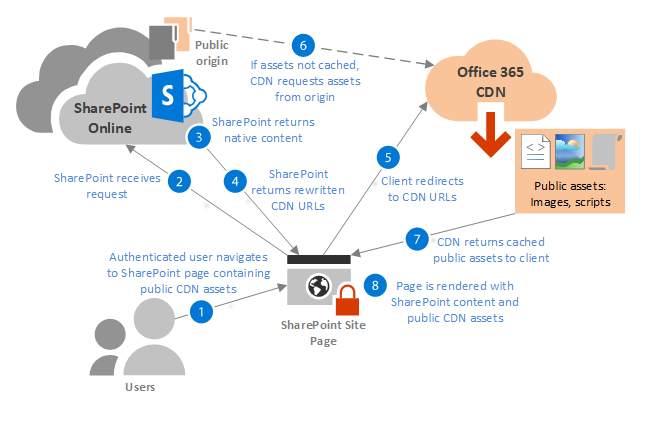
Tip
Als u automatisch herschrijven voor specifieke URL's op een pagina wilt uitschakelen, kunt u de pagina uitchecken en de querytekenreeksparameter toevoegen ? NoAutoReWrites=true aan het einde van elke koppeling die u wilt uitschakelen.
CDN-URL's voor openbare assets maken
Als de publicatiefunctie niet is ingeschakeld voor een openbare oorsprong of als de asset niet een van de koppelingstypen is die worden ondersteund door de functie voor automatisch herschrijven van de CDN-service, kunt u handmatig URL's maken naar de CDN-locatie van de assets en deze URL's in uw inhoud gebruiken.
Opmerking
U kunt geen CDN-URL's voor assets in een privé-origin coderen of maken, omdat het vereiste toegangstoken dat de laatste sectie van de URL vormt, wordt gegenereerd op het moment dat de resource wordt aangevraagd. U kunt de URL voor openbaar CDN samenstellen en de URL mag niet worden gecodeerd omdat deze kan worden gewijzigd.
Voor openbare CDN-assets ziet de URL-indeling eruit als in het volgende voorbeeld:
https://publiccdn.sharepointonline.com/<TenantHostName>/sites/site/library/asset.png
Vervang TenantHostName door uw tenantnaam. Bijvoorbeeld:
https://publiccdn.sharepointonline.com/contoso.sharepoint.com/sites/site/library/asset.png
Opmerking
Gebruik de eigenschap paginacontext om het voorvoegsel te maken in plaats van hard te coderen https://publiccdn.sharepointonline.com, omdat de URL kan worden gewijzigd. Als u weergavesjablonen gebruikt met klassieke SharePoint Online, kunt u de eigenschap window._spPageContextInfo.publicCdnBaseUrl in uw weergavesjabloon gebruiken voor het voorvoegsel van de URL. Als u SPFx-webonderdelen gebruikt voor moderne en klassieke SharePoint, kunt u de eigenschap this.context.pageContext.legacyPageContext.publicCdnBaseUrlgebruiken, die ook het voorvoegsel bevat. Als het voorvoegsel wordt gewijzigd, wordt uw implementatie hiermee bijgewerkt.
Als voorbeeld voor SPFx kunt u de URL maken met behulp van de eigenschap this.context.pageContext.legacyPageContext.publicCdnBaseUrlrelativeURL for the item - - - / - /host. Zie voor meer informatie de video CDN gebruiken in code aan de clientzijde, die deel uitmaakt van de prestatiereeks van seizoen 1.
Assets gebruiken in privé-origins
Er is geen aanvullende configuratie vereist voor het gebruik van assets in privé-origins. In SharePoint Online worden URL's voor assets in privé-origins automatisch herschreven, zodat aanvragen voor deze assets altijd worden verzonden vanuit het CDN. U kunt niet handmatig URL's bouwen voor CDN-assets in privé-origins, omdat deze URL's tokens bevatten die automatisch moeten worden gegenereerd door SharePoint Online op het moment dat de asset wordt aangevraagd.
Toegang tot assets in privé-origins wordt beveiligd door dynamisch gegenereerde tokens op basis van gebruikersmachtigingen voor de oorsprong, met de beperkingen die in de volgende secties worden beschreven. Gebruikers moeten ten minste leestoegang hebben tot de origins voor het CDN om inhoud weer te geven.
In het volgende diagram ziet u de werkstroom wanneer SharePoint een aanvraag ontvangt voor een pagina met assets van een privé-oorsprong.
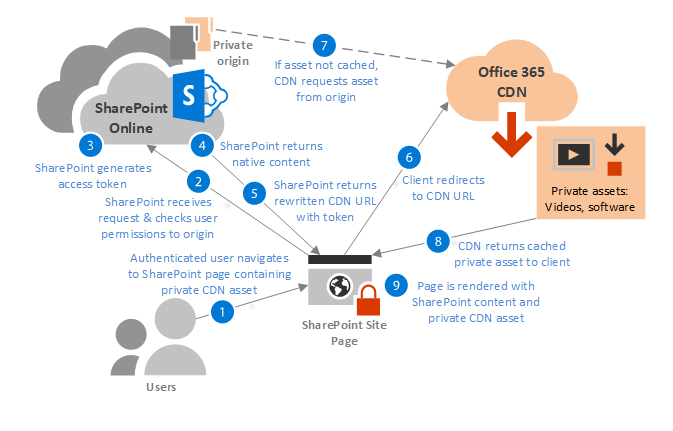
Autorisatie op basis van tokens in privé-origins
Toegang tot assets in privé-origins in de Office 365 CDN wordt verleend door tokens die worden gegenereerd door SharePoint Online. Gebruikers die al zijn gemachtigd om toegang te krijgen tot de map of bibliotheek die is aangewezen door de oorsprong, krijgen automatisch tokens die de gebruiker toegang geven tot het bestand op basis van hun machtigingsniveau. Deze toegangstokens zijn 30 tot 90 minuten geldig nadat ze zijn gegenereerd om te voorkomen dat token opnieuw wordt afgespeeld.
Zodra het toegangstoken is gegenereerd, retourneert SharePoint Online een aangepaste URI naar de client met twee autorisatieparameters eat (edge-autorisatietoken) en haver (origin authorization token). De structuur van elk token is <'verlooptijd in epoch-tijdnotatie'>__<'beveiligde handtekening'>. Bijvoorbeeld:
https://privatecdn.sharepointonline.com/contoso.sharepoint.com/sites/site1/library1/folder1/image1.jpg?eat=1486154359_cc59042c5c55c90b26a2775323c7c8112718431228fe84d568a3795a63912840&oat=1486154359_7d73c2e3ba4b7b1f97242332900616db0d4ffb04312
Opmerking
Iedereen in het bezit van het token heeft toegang tot de resource in het CDN. URL's met deze toegangstokens worden echter alleen gedeeld via HTTPS, dus tenzij de URL expliciet wordt gedeeld door een eindgebruiker voordat het token verloopt, is de asset niet toegankelijk voor onbevoegde gebruikers.
Machtigingen op itemniveau worden niet ondersteund voor assets in privé-origins
Het is belangrijk te weten dat SharePoint Online geen machtigingen op itemniveau ondersteunt voor assets in privé-origins. Voor een bestand op https://contoso.sharepoint.com/sites/site1/library1/folder1/image1.jpg, hebben gebruikers bijvoorbeeld effectieve toegang tot het bestand op basis van de volgende voorwaarden:
| Gebruiker | Machtigingen | Effectieve toegang |
|---|---|---|
| Gebruiker 1 | Heeft toegang tot map1 | Heeft toegang tot image1.jpg vanuit het CDN |
| Gebruiker 2 | Heeft geen toegang tot map1 | Geen toegang tot image1.jpg vanuit het CDN |
| Gebruiker 3 | Heeft geen toegang tot map1, maar krijgt expliciete toestemming voor toegang tot image1.jpg in SharePoint Online | Kan de asset image1.jpg rechtstreeks vanuit SharePoint Online openen, maar niet vanuit het CDN |
| Gebruiker 4 | Heeft toegang tot map1, maar is expliciet de toegang tot image1.jpg in SharePoint Online geweigerd | Heeft geen toegang tot de asset vanuit SharePoint Online, maar heeft wel toegang tot de asset vanuit het CDN, ondanks dat de toegang tot het bestand in SharePoint Online is geweigerd |
Problemen met de Office 365 CDN oplossen
Hoe kan ik bevestigen dat assets worden geleverd door het CDN?
Nadat u koppelingen naar CDN-assets aan een pagina hebt toegevoegd, kunt u controleren of de asset wordt geleverd vanuit het CDN door naar de pagina te bladeren, met de rechtermuisknop op de afbeelding te klikken zodra deze is weergegeven en de URL van de afbeelding te controleren.
U kunt ook de ontwikkelhulpprogramma's van uw browser gebruiken om de URL voor elke asset op een pagina weer te geven of een netwerktraceringsprogramma van derden te gebruiken.
Opmerking
Als u een netwerkhulpprogramma zoals Fiddler gebruikt om uw assets te testen buiten het weergeven van de asset vanaf een SharePoint-pagina, moet u de verwijzingskop 'Verwijzer: https://yourdomain.sharepoint.com' handmatig toevoegen aan de GET-aanvraag waarbij de URL de hoofd-URL van uw SharePoint Online-tenant is.
U kunt CDN-URL's niet rechtstreeks in een webbrowser testen, omdat u een verwijzing moet hebben die afkomstig is van SharePoint Online. Als u echter de URL van de CDN-asset toevoegt aan een SharePoint-pagina en de pagina vervolgens opent in een browser, wordt de CDN-asset weergegeven op de pagina.
Zie Microsoft Edge Developer Tools voor meer informatie over het gebruik van de ontwikkelhulpprogramma's in de Microsoft Edge-browser.
Als u een korte video wilt watch die wordt gehost in het YouTube-kanaal Patronen en procedures voor Ontwikkelaars van SharePoint, waarin wordt getoond hoe u kunt controleren of uw CDN werkt, raadpleegt u Uw CDN-gebruik verifiëren en optimale netwerkverbinding garanderen.
Waarom zijn assets van een nieuwe oorsprong niet beschikbaar?
Assets in nieuwe origins zijn niet onmiddellijk beschikbaar voor gebruik, omdat het even duurt voordat de registratie via het CDN wordt doorgegeven en de assets van de oorsprong naar cdn-opslag worden geüpload. De tijd die nodig is om assets beschikbaar te maken in het CDN, is afhankelijk van het aantal assets en de bestandsgrootten.
Mijn webonderdeel of SharePoint Framework-oplossing aan de clientzijde werkt niet
Wanneer u de Office 365 CDN inschakelt voor openbare origins, maakt de CDN-service automatisch deze standaard origins:
- */MASTERPAGE
- */STIJLBIBLIOTHEEK
- */CLIENTSIDEASSETS
Als de oorsprong */clientsideassets ontbreekt, mislukken SharePoint Framework oplossingen en worden er geen waarschuwings- of foutberichten gegenereerd. Deze oorsprong ontbreekt mogelijk omdat de CDN is ingeschakeld met de parameter -NoDefaultOrigins ingesteld op $true, of omdat de oorsprong handmatig is verwijderd.
U kunt controleren welke origins aanwezig zijn met de volgende PowerShell-opdracht:
Get-SPOTenantCdnOrigins -CdnType Public
U kunt ook contact op nemen met de CLI voor Microsoft 365:
m365 spo cdn origin list
De oorsprong toevoegen in PowerShell:
Add-SPOTenantCdnOrigin -CdnType Public -OriginUrl */CLIENTSIDEASSETS
De oorsprong toevoegen met behulp van de CLI voor Microsoft 365:
m365 spo cdn origin add --origin */CLIENTSIDEASSETS
Welke PowerShell-modules en CLI-shells heb ik nodig om met de Office 365 CDN te werken?
U kunt ervoor kiezen om met de Office 365 CDN te werken met behulp van de PowerShell-module sharePoint Online Management Shell of de CLI voor Microsoft 365.
Zie ook
Netwerken voor contentlevering
Feedback
Binnenkort beschikbaar: In de loop van 2024 zullen we GitHub-problemen geleidelijk uitfaseren als het feedbackmechanisme voor inhoud en deze vervangen door een nieuw feedbacksysteem. Zie voor meer informatie: https://aka.ms/ContentUserFeedback.
Feedback verzenden en weergeven voor